WordとExcelを使って住所録一覧を作成してみました。
環境
macOS Monterey 12.2
Microsoft Office 2021 for mac
[Word 16.57, Excel 16.57]
前回(WordとExcelで住所録一覧を印刷 2 [チェックボックス追加] | MacFeeling Blog)のものだと、チェックボックスをチェックした際に分かりづらいので、チェックした際に行をハイライトする機能を追加してみます。
「印刷判定」列を利用して、行をハイライトします。(データはダミーです)
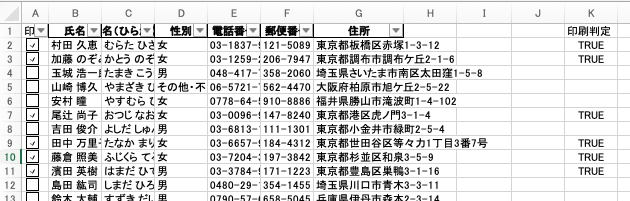
ハイライトするセル(例ではB2からK2まで)を選択して
「ホーム」タブにて「条件付き書式」をクリックして、「新しいルール」を選択
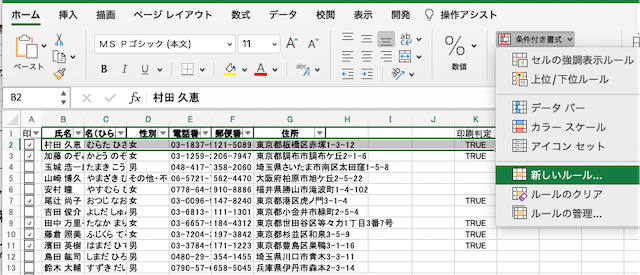
スタイルで「クラシック」を選択してから、
「数式を使用して、書式設定するセルを決定」を選択。
K列の「印刷判定」を利用するので、書式には、「=$K2=TRUE」と入力
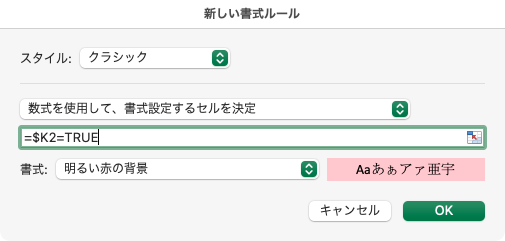
もし、編集する場合は、セルを選択(例ではB2からK2まで)して、「条件付き書式」をクリックして、「ルールの管理」を選択で、編集してください。
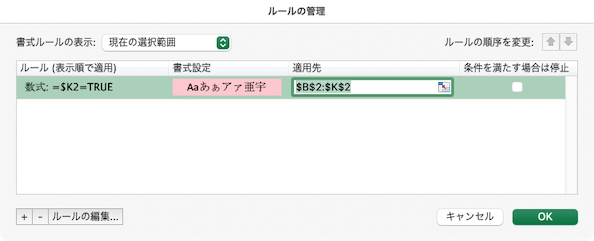
この設定をコピーします。
選択枠(例ではB2からK2まで)の右下の部分を下に引っ張って、そのまま離さずに、「書式のみコピー(フィル)」を選択してください。
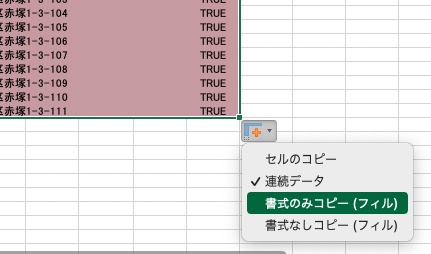
無事K列がTRUEのものがハイライトされています。(データはダミーです)
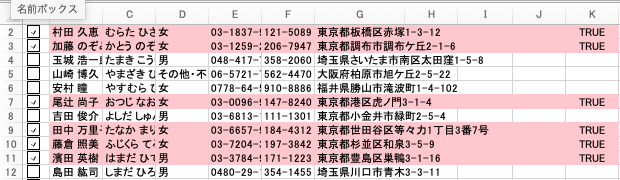
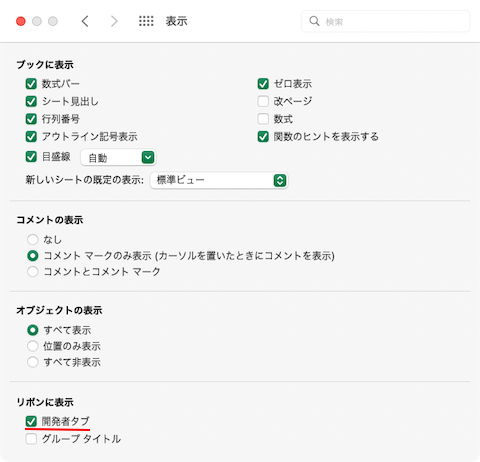

コメント